كيفية تصدير الطلبات من WooCommerce
نشرت: 2022-02-03WooCommerce هي واحدة من أفضل الإضافات وأكثرها شهرة لنظام WordPress CMS. حقيقة أنه يتم استخدامه من قبل ما يقرب من 30 في المائة من جميع المتاجر عبر الإنترنت على مستوى العالم توضح الكثير عن شعبيتها.
لتحسين وظائف المكون الإضافي WooCommerce ، توفر العديد من الإضافات ميزات وخيارات جديدة. في مقال اليوم ، سنذكر الامتدادات المستخدمة لتصدير بيانات WooCommerce.
كيفية تصدير بيانات WooCommerce
هناك العديد من المكونات الإضافية التي يمكنك استخدامها لتصدير بيانات WooCommerce. واحدة من أفضل الأدوات المتاحة حاليًا هي WooCommerce Order Export by JEM Plugins.
يعد WooCommerce Order Export مكونًا إضافيًا رائعًا يقوم بتصدير بيانات WooCommerce بسرعة بتنسيق CSV أو Excel. باستخدام هذا البرنامج المساعد ، ستقوم بتصدير جميع البيانات التي تحتاجها ببضع نقرات. إنه واضح للغاية وسهل الاستخدام ويمكن استخدامه على أنظمة Windows و MAC.
تتمثل أهم مزايا WooCommerce Order Export في سهولة التثبيت والإعداد. يمكنك تثبيت المكون الإضافي في بضع ثوانٍ فقط. تجعل واجهة المستخدم البسيطة الأمر سهلاً للمبتدئين والمستخدمين الراسخين. داخل المكون الإضافي ، ستساعدك العديد من المرشحات في تحديد الطلبات التي تريد تصديرها بالضبط. يمكنك بعد ذلك تصدير بيانات WooCommerce بنقرة واحدة فقط.
من المهم التأكيد على أن البرنامج المساعد WooCommerce Order Export يحتوي على إصدار مجاني وإصدار PRO. يأتي إصدار PRO مع ميزات متقدمة ، ولديك خيارات إضافية مثل حقول إضافية للطلبات ، والقدرة على تصدير بيانات العملاء ، والقدرة على تصدير بيانات الشحن ، إذا كان لديك قسائم في متجرك عبر الإنترنت ، فيمكنك تصدير بيانات القسيمة ، إذا كان لديك العديد من الفئات ، فيمكنك تصدير بيانات الفئة ، وتصدير العلامات ، وجدولة عمليات التصدير الخاصة بك وإرسال الصادرات المجدولة مباشرةً إلى البريد الإلكتروني أو حساب FTP.
بينما يحتوي المكون الإضافي WooCommerce Order Export على الكثير من الخيارات التي تجعل الأعمال أسهل ، هناك بعض الخيارات التي ستستخدمها بالتأكيد في أغلب الأحيان.
سمات
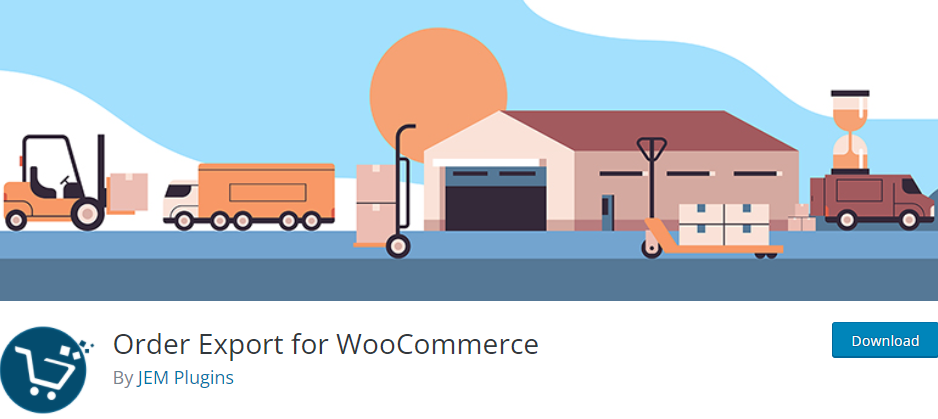 نطاقات التاريخ
نطاقات التاريخ
يمكنك اختيار تصدير البيانات التي ترتبط فقط بنطاق زمني محدد. ستفعل ذلك من خلال النقر على حقل "من التاريخ" ضمن خيار "تحديد النطاق" واختيار تاريخ البدء. يوجد تقويم متكامل لمساعدتك في اختيار التاريخ. ثم انقر فوق الحقل "إلى التاريخ" لتحديد تاريخ الانتهاء. بمجرد تعيين تاريخي البدء والانتهاء ، ما عليك سوى النقر فوق تصدير.
ستكون بياناتك جاهزة ويتم تصديرها في بضع ثوانٍ فقط. إذا كنت لا تريد تحديد تاريخ يدويًا ، فهناك خيار لتحديد نطاق زمني محدد مسبقًا. في نفس الشاشة ، انقر فوق "النطاق المحدد مسبقًا". ستكون قادرًا على تحديد القيم المحددة مسبقًا مثل "طلبات اليوم" و "أوامر الأمس" و "طلبات هذا الأسبوع" و "طلبات الأسبوع الماضي" و "طلبات الشهر حتى تاريخه" و "طلبات الشهر الماضي" و " طلبات العام حتى تاريخه ". بعد تحديد الخيارات المطلوبة ، انقر فوق "تصدير" ، وتنتهي المهمة.
تصدير الطلبات الجديدة فقط
لسبب ما ، قد ترغب في تصدير الطلبات الجديدة فقط. مع هذا البرنامج المساعد ، من الممكن أيضًا. هناك خيار "تصدير الطلبات الجديدة فقط على شاشة التصدير الرئيسية". بجانب هذا الخيار توجد علامة الجمع. انقر فوق علامة الجمع لرؤية خيارات إضافية. لا توجد العديد من الخيارات الإضافية. لا يوجد سوى اثنين.
الخيار الأول هو مربع اختيار يقول "تصدير الطلبات الجديدة فقط". يُستخدم هذا الخيار لتشغيل هذه الوظيفة أو إيقاف تشغيلها. خيار آخر هو "البدء بعد الطلب رقم". يحدد هذا الخيار مكان بدء تصدير البيانات. أدخل القيمة التي تريدها ، وستكون هذه هي القيمة الأولية. سيتم تصدير جميع الطلبات التي حدثت بعد تلك القيمة.

المرشحات
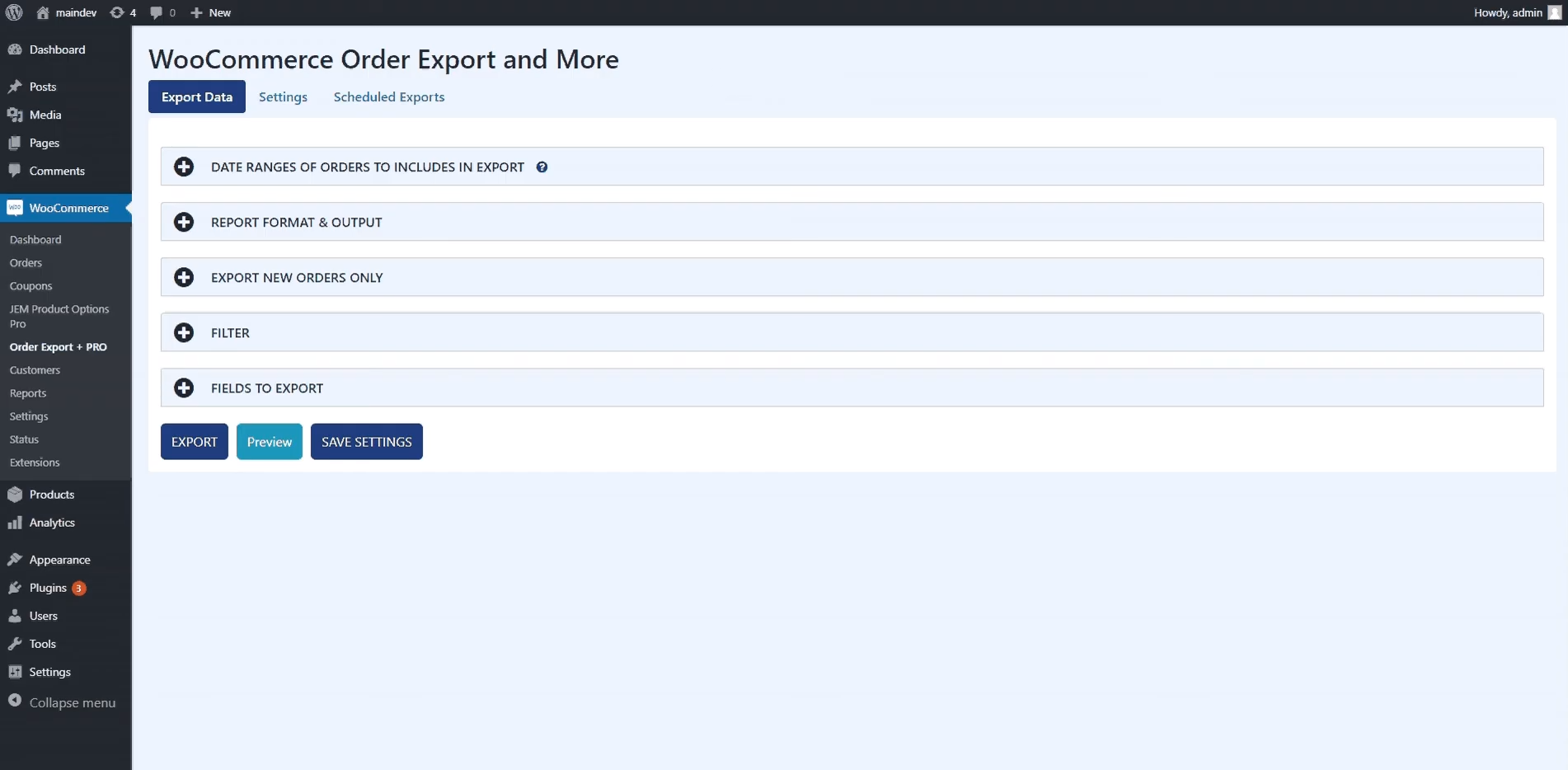 هناك ثلاثة أنواع من المرشحات التي يمكنك على أساسها تصفية البيانات التي تريد تصديرها من متجر WooCommerce الخاص بك. هذه الفلاتر هي "فلتر الطلب" و "فلتر المنتج" و "فلتر القسيمة".
هناك ثلاثة أنواع من المرشحات التي يمكنك على أساسها تصفية البيانات التي تريد تصديرها من متجر WooCommerce الخاص بك. هذه الفلاتر هي "فلتر الطلب" و "فلتر المنتج" و "فلتر القسيمة".
عامل تصفية الطلب هو عامل التصفية الافتراضي الذي تستخدمه لتصدير البيانات. في الداخل ، لديك "حالة الطلب" والتي تقدم العديد من الخيارات وهي "الدفع المعلق" و "فشل" و "المعالجة" و "مكتمل" و "معلق" و "تم الإلغاء" و "مسترد". إذا كنت ترغب في تصدير جميع البيانات ، فاترك هذه الخيارات بدون تحديد.
ضمن "حقول الطلب" ، حدد الفلتر المطلوب ، وأدخل القيمة التي تريدها وانقر فوق إضافة. عملك انتهى. يوفر مصلح المنتج إمكانية التصفية بناءً على خيارين ، وهما "تصفية المنتج الثانوي" و "التصفية حسب فئة المنتج". في خيار "التصفية حسب المنتج" ، أدخل المنتج الذي تريد تصديره.
بعد إدخال اسم المنتج ، سيظهر هذا المنتج على الشاشة. ضمن خيار "التصفية حسب فئة المنتج" ، يمكنك تحديد فئة المنتج بأكملها. أدخل اسم الفئة ، وسيظهر على الشاشة ، وبعد ذلك ستقوم بتصدير جميع المنتجات المخزنة في تلك الفئة.
يسمح لك مرشح القسيمة بتصدير البيانات فقط لتلك الطلبات التي تستخدمها القسيمة. يقدم هذا المرشح خيارين ، وهما "أي قسيمة" - بما في ذلك تصدير جميع الطلبات التي تم استخدام قسيمة فيها ، "قسيمة محددة" - بما في ذلك تصدير البيانات التي تم استخدام قسيمة معينة عليها فقط.
الحقول المراد تصديرها
يعد هذا خيارًا جيدًا للغاية حيث يمكنك تحديد حقول معينة فقط تريد تصديرها. عند فتح هذا الخيار على الجانب الأيمن من الشاشة ، سيتم تجميع الحقول ضمن مجموعة معينة. حدد الحقل الذي تريده واسحب الحقل وأفلته على يسار الشاشة حيث توجد الحقول المراد تصديرها.
سيتم تصدير جميع الحقول الموجودة على الجانب الأيسر من الشاشة. من المهم التأكيد على أن الحقول الجاهزة للتصدير يمكن تحديثها وإعادة جدولتها عن طريق سحبها لأعلى أو لأسفل. إذا غيرت رأيك ولا تريد تصدير حقل ، فانقر فوق الزر حذف ، وسيتم استبعاد هذا الحقل من التصدير.
معاينة التصدير
يحتوي WooCommerce Order Export على خيار واحد رائع سيوفر لك الكثير من الوقت ، وهو "معاينة التصدير". في الجزء السفلي من التصدير ، الشاشة هي خيار "معاينة" ، حيث يمكنك معاينة التصدير.
ستظهر أول 25 حقلاً محددة مسبقًا للتصدير. بهذه الطريقة ، يمكنك التحقق من اختيارك للبيانات التي تريد تصديرها بشكل صحيح.
لوحة القيادة
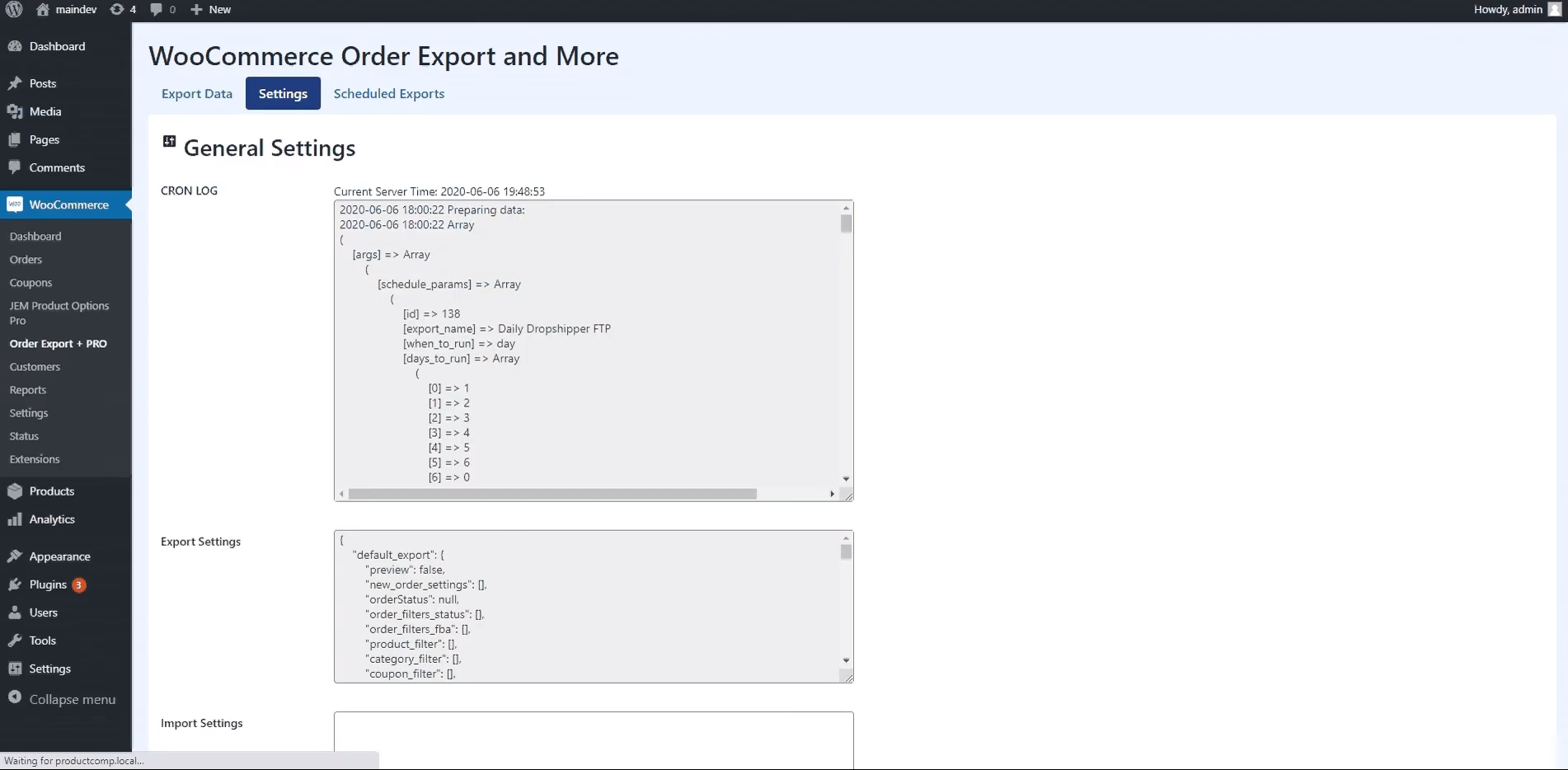 مثل أي مكون إضافي آخر ، يمكنك تكوين WooCommerce Order Export بعدة طرق مختلفة. توجد الإعدادات الأساسية في علامة التبويب "الإعدادات". ضمن علامة التبويب "الإعدادات العامة" ، يمكنك رؤية جميع عمليات التصدير المجدولة وضبط كيفية استيراد البيانات من موقع إلى آخر.
مثل أي مكون إضافي آخر ، يمكنك تكوين WooCommerce Order Export بعدة طرق مختلفة. توجد الإعدادات الأساسية في علامة التبويب "الإعدادات". ضمن علامة التبويب "الإعدادات العامة" ، يمكنك رؤية جميع عمليات التصدير المجدولة وضبط كيفية استيراد البيانات من موقع إلى آخر.
ينقسم هذا الخيار إلى ثلاثة أجزاء ، وهي "سجل كرون" و "إعدادات التصدير" و "إعدادات الاستيراد". يعرض "سجل Cron" التاريخ والوقت على الخادم ويسجل سجل التصدير حتى تتمكن من إجراء التحليل الإضافي لاحقًا.
تحتوي "إعدادات التصدير" على جميع إعدادات جميع عمليات تصدير الطلبات. يمكنك بسهولة إدراج هذه الإعدادات في موقع آخر عن طريق نسخ محتويات هذا القسم إلى قسم "استيراد الإعدادات" والنقر فوق الزر "استيراد".
الصادرات المجدولة
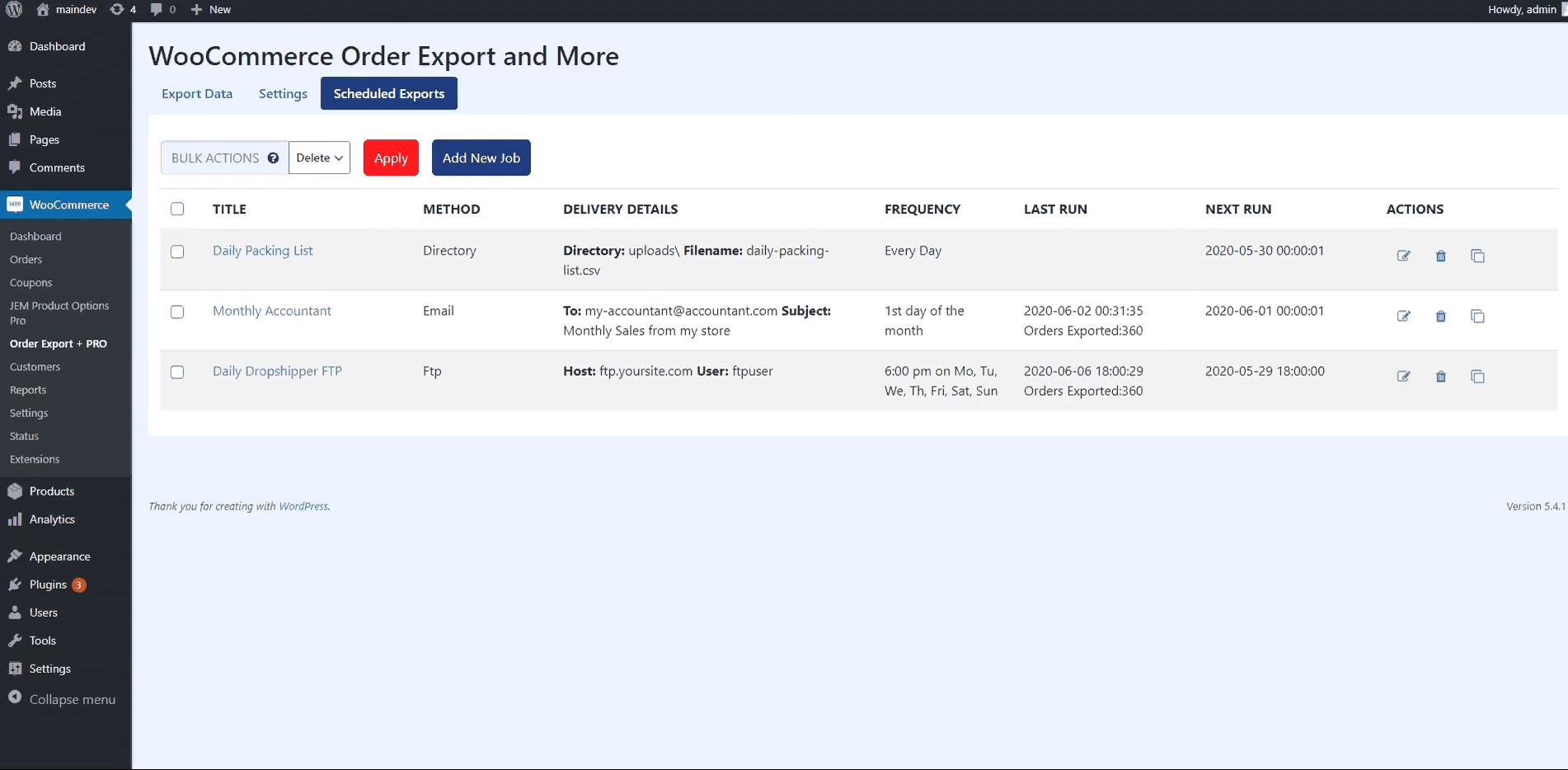 يمكنك جدولة جميع المهام المتعلقة بتصدير البيانات. حدد التاريخ والوقت ضمن خيار "عمليات التصدير المجدولة" ، وستقوم مهمة التصدير بتنفيذ نفسها. يمكنك تعيين جميع تفاصيل التصدير ليتم إرسالها إلى بريد إلكتروني أو حساب FTP ، وسيتيح لك ذلك الحصول على نظرة ثاقبة لجميع الوظائف التي تم إنجازها.
يمكنك جدولة جميع المهام المتعلقة بتصدير البيانات. حدد التاريخ والوقت ضمن خيار "عمليات التصدير المجدولة" ، وستقوم مهمة التصدير بتنفيذ نفسها. يمكنك تعيين جميع تفاصيل التصدير ليتم إرسالها إلى بريد إلكتروني أو حساب FTP ، وسيتيح لك ذلك الحصول على نظرة ثاقبة لجميع الوظائف التي تم إنجازها.
تتم جدولة التصدير بالنقر فوق "إضافة مهمة جديدة" في علامة التبويب "عمليات التصدير المجدولة". بعد ذلك ، ستظهر شاشة تحتاج فيها إلى تحديد عدة خيارات. الخيار الأول هو إدخال اسم التصدير للتصدير الجديد. ثم تحتاج إلى تحديد وقت تشغيل التصدير.
هناك ثلاثة خيارات للاختيار من بينها: "يوم محدد" - حدد اليوم والوقت الذي سيبدأ فيه التصدير ، "جدول محدد مسبقًا" - حدد قيمة محددة مسبقًا. من الممكن تحديد "يوميًا" و "اليوم الأول من الشهر" و "آخر يوم في الشهر" و "كل ساعة".
ضمن خيار "تفاصيل التسليم" ، حدد كيف تريد حفظ البيانات أو تصديرها. يمكنك إرسالها بالبريد الإلكتروني إلى حساب FTP والدليل. ثم انقر فوق "حفظ التصدير" ، وتنتهي مهمتك.
خاتمة
على الرغم من وجود العديد من الأدوات لتصدير البيانات من متاجر WooCommerce ، فإن المفضل لدينا هو WooCommerce Order Export. الواجهة البسيطة وسرعة تنفيذ المهام والموثوقية والسعر هي الأسباب التي تجعل كل مسؤول WordPress جاد يجب أن يدرج هذا المكون الإضافي في مجموعته.
